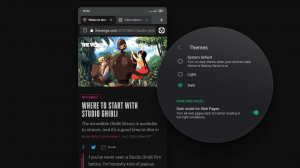Поправете забавянето на въвеждането в игрите на Windows 10
Много геймъри преминаха към Windows 10 поради новите функции, които тази операционна система им предлага. Windows 10 идва с DirectX 12 и предлага подобрения в производителността и графиката в игри с поддръжка на DirectX 12. Освен това има приложение за Xbox за проследяване на вашата социална активност и постижения в игрите, запис на клипове от игри и стрийминг от Xbox One. Въпреки това, в Windows 10 много потребители са забелязали странни забавяния при въвеждане, когато играят на цял екран или 3D игри.
Закъснения при въвеждане в игри на Windows 10 могат да се случват от време на време или само в някои игри. Въпреки че може да се опитате да го отстраните, като изключите други програми или смятате, че се дължи на латентност на мрежата в мултиплейър режим или проблем с вашите графични драйвери, може да има друга причина. Например, издадената през 2010 г Играта StarCraft II е засегната от проблема с забавянето на въвеждането в Windows 10дори в режим на един играч.
След известно проучване открих решение.
Закъснения при въвеждане в игри на Windows 10 са причинени от функцията Game DVR на приложението Xbox! След като изключите тази функция, вече няма да се сблъсквате с този проблем.
Реклама
Въпреки че можете да деинсталирате приложението Xbox напълно от Windows 10, като използвате урока в тази статия: Как да деинсталирате и премахнете приложението Xbox в Windows 10, не е подходящ за тези, които се нуждаят от това приложение от време на време за другите му функции, като стрийминг на игри към компютър от Xbox One и социално участие. Затова просто изключете Game DVR и използвайте друго приложение като FRAPS, за да записвате и заснемате съдържание, когато пожелаете.
- Стартирайте приложението Xbox.
- Влезте с вашия акаунт в Microsoft, за да получите достъп до настройките на приложението.
- Щракнете или докоснете иконата на Gear в долната лява част на страницата с настройки на приложението Xbox.
- Разделът Общи ще бъде отворен по подразбиране. Превключете към следващия раздел, Game DVR.
- Задайте опцията „Запис на игрови клипове и екранни снимки с Game DVR“ на „Изключено“, както е показано по-долу:

Това е. Може да сте отстранили проблема с забавянето на въвеждането с игри в Windows 10. В коментарите, моля, споделете кои игри са имали забавяне на въвеждането за вас в Windows 10.